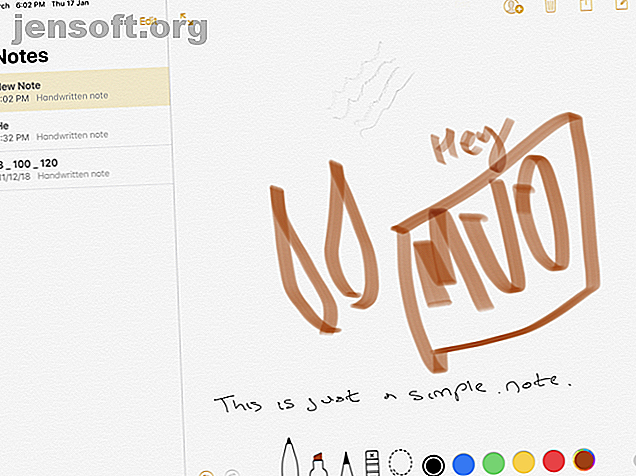
De 10 bästa apparna för Apple Pencil
Annons
Apple Pencil förvandlar iPad från en pekskärmtablett till en dator med en exakt pekdon. Lägg till en Apple Pencil till din iPad eller iPad Pro så ser du att den sprider sina vingar. Uppgifter som att redigera foton, ta anteckningar i klassen, rita och grafisk design blir mer intuitiva, snabbare och enklare.
Lås upp fuskarket gratis "iPhone och iPad genvägar" nu!
Detta kommer att registrera dig för vårt nyhetsbrev
Ange din e-postlåsning Läs vår sekretesspolicyKolla in vår lista över de bästa Apple Pencil-apparna för iPad och iPad Pro.
1. Apple Notes

Innan du hoppar in i avgrunden av fantastiska tredjepartsappar, glöm inte allt Apple Notes kan göra 10 dolda Apple Notes-funktioner du borde veta om 10 dolda Apple Notes-funktioner som du borde veta om Tror du att du vet Apple Notes? Dessa trick hjälper dig att ladda dina anteckningar med anteckningar på din iPhone, iPad eller Mac. Läs mer . Den inbyggda Notes-appen kommer med stöd för Apple Pencil.
Skriv en ny lapp och börja bara skriva med Apple Pencil. Du kan klottera, rita eller göra vad du vill. Klicka på blyertsikonen längst ner för att avslöja verktygsfältet. Härifrån kan du växla till en penna eller en markörspets och välja vilken färg du vill ha.
Klicka på lasso-verktygsikonen för att skapa ett avsnitt. Med det kan du bara dra över en del av anteckningen så att du kan plocka upp den och flytta den runt.
Det bästa skälet till att använda Apple Notes som en snabb anteckningsapp på iPad är dess integration med iOS. Klicka på Låsskärmen med din Apple Pencil så öppnar du omedelbart Notes-appen med antingen en tom anteckning eller den sista anteckningen du öppnade (du kan ange detta i inställningarna).
2. Notabilitet

Notability är utformad för att vara en mångsidig anteckningsapp, särskilt för studenter. När du öppnar en anteckning kan du välja att skriva med din Apple Pencil eller skriva med tangentbordet (och enkelt växla mellan dem).
Dessutom kan du spela in ljudet i bakgrunden. Detta gör Notability till det bästa verktyget för att ta föreläsningsanteckningar. Du kan ändra bakgrunden för att visa grafpapper och skriva så mycket du behöver tack vare den oändliga rullningsfunktionen. Notabiliteten markerar också sidbrott, vilket gör det enkelt att exportera anteckningar som PDF-filer eller skriva ut dem senare.
Nedladdning : Notability ($ 10)
3. Papper

Papper var en av de första iPad-ritapparna på marknaden och det är fortfarande ett av de bästa gratisalternativen runt. Om du bara vill klottera, eller behöver en tom sida att brainstorma med, ladda ner papper. Du har tillgång till ett halvt dussin borstar som sträcker sig från penna till markör - en fontänspetsspets gör till och med ett utseende.
Om du väljer Paper Pro får du tillgång till diagramverktyg som konverterar dina klotter till perfekta linjer och former. Detta kan vara praktiskt för storyboarding eller när du gör tankekartor.
Ladda ner : Papper (gratis, abonnemang tillgängligt)
4. Linea Sketch

Linea Sketch sitter någonstans mellan Paper och mer professionella ritappar som Procreate. Det ger dig enkelheten att doodla vad du vill, med kraftanvändarverktyg som obegränsade lager, transformeringsverktyg, automatisk linjal, rutnät och mer.
Liksom alla andra ritappar tar Linea en dukbaserad strategi. Till skillnad från Notability, hittar du inte en oändligt rullande sida här. Du kan dock skapa flera canvases och organisera dem i projekt.
Rasterverktyget ger dig bakgrunder för anteckningar, ritning och design av användargränssnitt. Linea Sketchs geni ligger i dess enkla design. Verktygen är arrangerade i två paneler på vardera sidan av skärmen, så att du kan ignorera funktioner du inte behöver.
Men detta är ett dubbelkantigt svärd, eftersom många av Lineas intressanta funktioner är dolda bakom knapparna. När du är bekväm med appen bör du skapa en tom sida och prova alla verktyg minst en gång.
Nedladdning : Linea Sketch ($ 5)
5. GoodNotes 5

GoodNotes 5 är den moderniserade versionen av den ursprungliga mångsidiga notiserande iPad-appen. Den första appens antagande var enkel: den replikerade en fysisk skrivmiljö på iPad. Om du gillade att skriva på en gul juridisk pad kan du i princip få samma känsla på din iPad.
Men detta innebar också att GoodNotes var begränsad i funktionalitet. Till exempel hade den inte den oändliga vertikala rullningen som vi är vana vid i appar som noter och notabilitet. Istället var du tvungen att vända sidor varje gång.
GoodNotes 5 tar hand om dessa irritationer. Den kontinuerliga vertikala rullningen gör anteckningen mycket lättare. Och den här versionen förbättrar alla aspekter som gör GoodNotes till en så robust anteckningsapp. Du kan nu bygga in så många mappar som du vill och organisera dem enkelt. Dessutom fungerar handskrivningsigenkänningen även om din handskrift är dålig.
Nedladdning : GoodNotes 5 ($ 8)
6. Pixelmator

Pixelmator är känd som en intuitiv och enkel bildredigerare. Medan du kan använda Pixelmator för att snabbt redigera foton, gör det mycket mer än så. Den sitter någonstans mellan Snapseed och Photoshop. Du kan skapa en tom duk, lägga till och ordna foton, skapa former, lägga till text och mer. Var och en lever på sitt eget oberoende lager.
Apple Pencil tillför ett extra lager av kreativitet. Med markeringsverktyget kan du exakt dela ut delar av bilder som du vill redigera. Du kan också skriva över bilder på frihand eller rita vilken form du vill. Pixelmator kommer med en mängd olika borstar, från kalligrafi till kritor.
Nedladdning : Pixelmator ($ 5)
7. Procreate

Procreate är den ultimata Apple Pencil-appen. Om du kan drömma om det, och du har färdigheterna, kan du förmodligen göra det med Procreate på iPad. I frånvaro av Photoshop är Procreate med rätta förkunnad som en ersättning från Adobe Suite.
Procreate passar bäst för ritning och målning. Den är inte riktigt utformad för grafisk design och vektorarbete. För detta bör du titta på appar som Affinity Designer (se nedan).
Nedladdning : Procreate ($ 10)
8. Adobe Illustrator Draw

Om du är designer och främst använder Illustrator bör du överväga att göra Illustrator Draw till en del av ditt arbetsflöde. Illustrator Draw är en mobilversion av appen. Som namnet antyder är det designat för vektorteckningar.
Appen gör inte mycket annat. Men det kan vara ett bra ställe att börja rita projekt som du sedan tar över till din Mac. Om du använder Procreate eller en annan raster-app för att rita och vill konvertera dem till vektor kan du importera bilden i Illustrator Draw, spåra över den för att skapa en vektorteckning och exportera den till Illustrator på skrivbordet.
Ladda ner : Adobe Illustrator Draw (gratis, abonnemang tillgängligt)
9. Affinity Designer

Affinity Designer är den enda bra, fullständiga vektordesign-appen på iPad. Den tar nästan alla funktioner från Mac-appen till iPad och gör det på ett intuitivt sätt.
Vid första anblicken kanske du känner att det händer mycket eftersom appen täcker tre kanter på skärmen med verktygsfält. Men bli inte överväldigad; tryck på varje knapp så ser du detaljerade alternativ visas.
För att underlätta arbetet har Affinity skapat tre olika lägen: Vector, Pixel och Export . Vector- läget är för ritning, medan Pixel- läget liknar en raster-app som Photoshop. Om du använder Designer för att designa grafik eller användargränssnitt gör Exportläge det enkelt att exportera enskilda tillgångar.
Appen är snabb och snygg. Börja skapa punkter och stigar, och du är på väg att skapa en illustration. De funktioner du förväntar dig av en bra vektordesign-app (pennaverktyg, nodverktyg, fyllningsverktyg, levande former) är alla här och de har gjorts mer intuitiva för en pekskärm.
Nedladdning : Affinity Designer ($ 20)
10. Pigment

Färgning har varit känd för att minska stress och ångest. Att bara ta tid ut ur ditt livliga liv och fokusera på färg kan vara meditativ. Och du behöver inte köpa en vuxen målarbok eller färgpennor för att komma igång. Allt du behöver är en iPad målarapp iPad målarbok Apps för vuxna för att hjälpa dig att slappna av och varva ner iPad målarbok Apps för vuxna för att hjälpa dig att slappna av och varva ner färg på din iPad är en härlig passiv aktivitet. Det kan hjälpa dig att zonera ut, meditera, öva medvetenhet eller helt enkelt uttrycka dig själv kreativt utan behov av konstnärlig bakgrund. Läs mer .
Pigment har en samling av mer än 4 000 målarbok. Du kommer säkert att hitta något som slår din fantasi, från enkla naturteckningar till komplexa mandaler som du verkligen kan ta dig tid till.
Pigment har två färglägen. Om du vill kan du trycka på en form och bara färga i den. Oavsett hur mycket du försöker kommer inte färgen att blöda utanför valet. Om du vill ha en mer realistisk ritupplevelse, tryck inte på formen innan du börjar måla.
Ladda ner : Pigment (gratis, abonnemang tillgängligt)
Bli professionell med Apple Pencil-appar
Som vi har sett är Apple Pencil verkligen ett anmärkningsvärt verktyg när det är parat med appar som är designade för den. Ta några av de bästa apparna för Apple Pencil och se vad du kan skapa.
Vill du få mer arbete gjort? Titta på de bästa professionella apparna för iPad 10 Must-Have Professional-appar för din iPad Pro 10 Must-Have Professional-appar för din iPad Pro Vill du få verkligt arbete på din iPad Pro? Här är de bästa professionella apparna för skapare av alla slag. Läs mer .
Utforska mer om: Apple Pencil, ritprogram, iOS-appar, iPad, iPad Pro, anteckningsappar.

